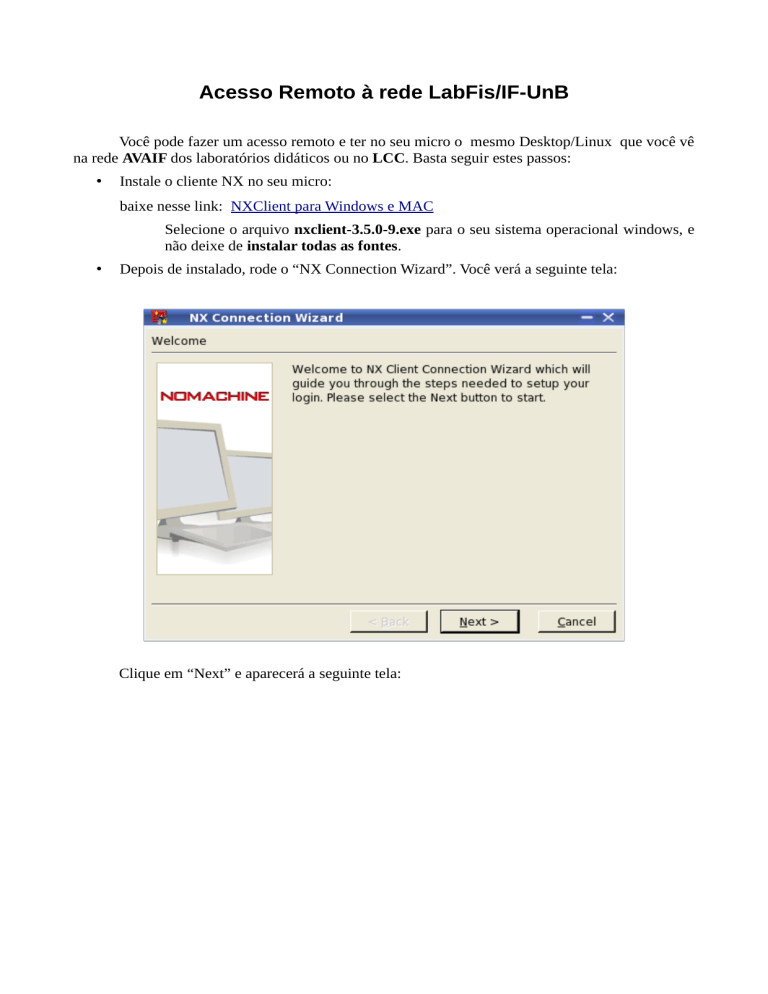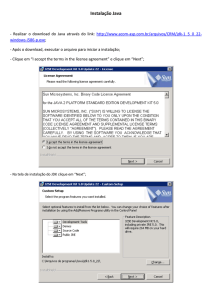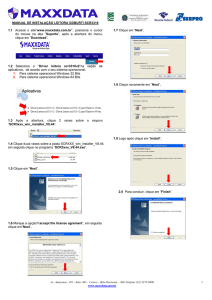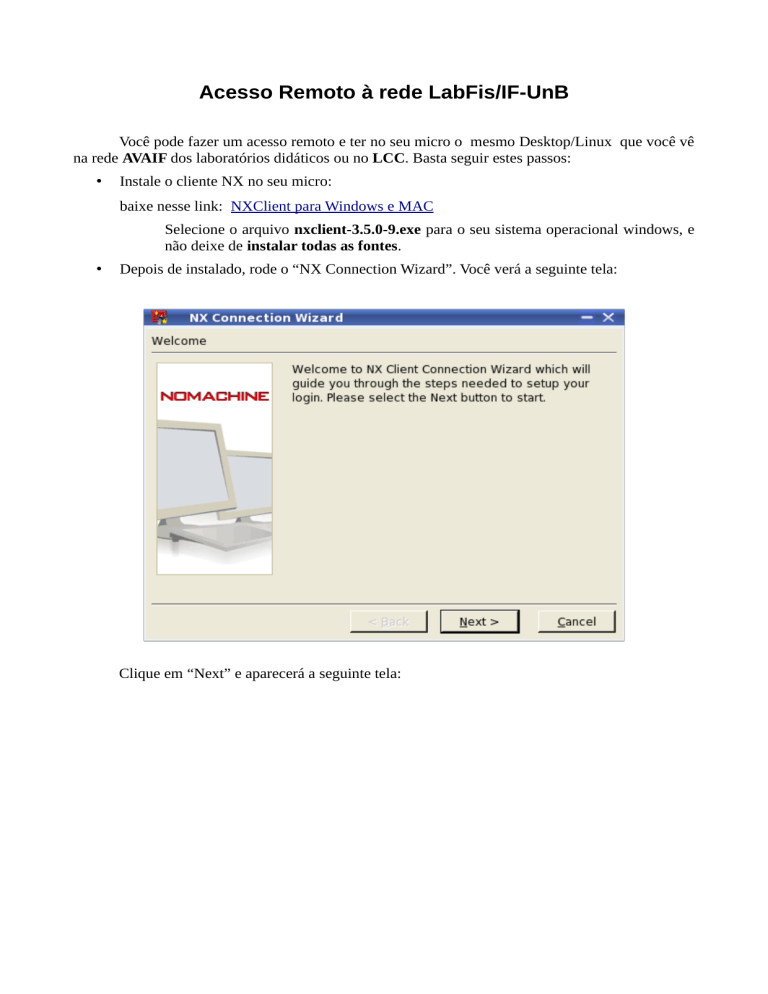
Acesso Remoto à rede LabFis/IF-UnB
Você pode fazer um acesso remoto e ter no seu micro o mesmo Desktop/Linux que você vê
na rede AVAIF dos laboratórios didáticos ou no LCC. Basta seguir estes passos:
•
Instale o cliente NX no seu micro:
baixe nesse link: NXClient para Windows e MAC
Selecione o arquivo nxclient-3.5.0-9.exe para o seu sistema operacional windows, e
não deixe de instalar todas as fontes.
•
Depois de instalado, rode o “NX Connection Wizard”. Você verá a seguinte tela:
Clique em “Next” e aparecerá a seguinte tela:
Complete os campos “Session” e “Host” como indicado acima. Escolha o tipo de conexão
com a internet adequada para o seu sistema. Feito isso, clique em “Next” e teremos essa outra tela:
Aqui você não precisa alterar nada se estiver preferindo usar o KDE (que é a interface
gráfica padrão da rede). Clique em “Next” para ter a outra tela:
Clique no botão “Finish” para encerrar essa etapa da configuração.
•
Abra agora o “NX Client” para obter essa tela:
Antes de iniciar uma sessão, você precisara instalar a chave de encriptação. Clique em
“Configure” para obter a seguinte tela:
Verifique se os campos estão de acordo com a sua tela, depois, clique no botão “Key”.
Fazendo isso aparecerá a tela abaixo:
Apague, se houver, o conteúdo da janela em “DSA Key” e cole nela o conteúdo do texto que
aparece abaixo:
-----BEGIN DSA PRIVATE KEY----MIIBuwIBAAKBgQCXv9AzQXjxvXWC1qu3CdEqskX9YomTfyG865gb4D02ZwWuRU/9
C3I9/bEWLdaWgJYXIcFJsMCIkmWjjeSZyTmeoypI1iLifTHUxn3b7WNWi8AzKcVF
aBsBGiljsop9NiD1mEpA0G+nHHrhvTXz7pUvYrsrXcdMyM6rxqn77nbbnwIVALCi
xFdHZADw5KAVZI7r6QatEkqLAoGBAI4L1TQGFkq5xQ/nIIciW8setAAIyrcWdK/z
5/ZPeELdq70KDJxoLf81NL/8uIc4PoNyTRJjtT3R4f8Az1TsZWeh2+ReCEJxDWgG
fbk2YhRqoQTtXPFsI4qvzBWct42WonWqyyb1bPBHk+JmXFscJu5yFQ+JUVNsENpY
+Gkz3HqTAoGANlgcCuA4wrC+3Cic9CFkqiwO/Rn1vk8dvGuEQqFJ6f6LVfPfRTfa
QU7TGVLk2CzY4dasrwxJ1f6FsT8DHTNGnxELPKRuLstGrFY/PR7KeafeFZDf+fJ3
mbX5nxrld3wi5titTnX+8s4IKv29HJguPvOK/SI7cjzA+SqNfD7qEo8CFDIm1xRf
8xAPsSKs6yZ6j1FNklfu
-----END DSA PRIVATE KEY----Clique em “Save”; uma outra tela que vai aparecer, clique novamente em “Save” e, depois,
“OK”. Retorne a tela inicial do cliente NX:
Preencha os campos com o mesmo “Login” e “Password” que são usados por você na rede
LabFis/IF-UnB e clique no botão “Login”. Isso deverá abrir uma sessão em uma nova janela com o
sistema operacional Linux.